macOS 12 Monterey降回Big Sur详细教程
2023-09-25 331随着macOS 12 Monterey 正式版发布,很多Mac用户第一时间下载并升级了Monterey系统,不过目前有一部分破解软件在macOS Monterey上暂时还无法运行,如果新老版本的软件都无法运行的话,就只能通过降级Monterey系统到Big Sur系统来解决了,今天就来跟大家探讨macOS 12 Monterey降回Big Sur详细教程。
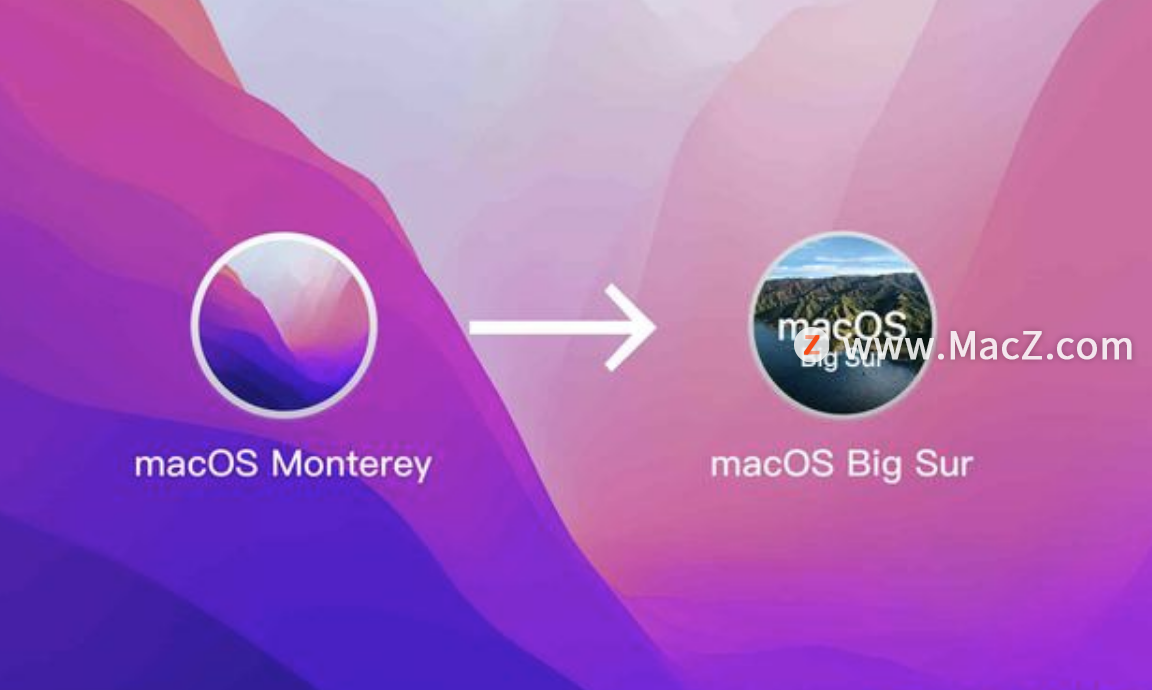
降级准备
配件准备。跨系统的降级必须要抹掉数据、需要使用U盘之类的外部存储器,而目前的U盘基本还是USB(A)接口,所以可能还需要用到拓展坞。
资料备份
因为在日常使用中,大多数资料基本都是同步到iCloud云盘中,除了少部分照片以及文档外,基本没有需要备份的内容。如果需要备份视频等大文件或者比较多文件,可以压缩打包上传到云盘。
系统下载
从APP Store中搜索需要的系统名称,比如Big Sur,直接下载即可。(更早前的版本可以通过苹果官网搜索其系统名找到)
这里不建议找比较旧的小版本(比如11.2.3之类的),因为可能会遇到降级失败的情况。比如“This copy of the macOS Bigsur installer APPlication is too old to be opened on this version of macOS”,即提示目前安装的版本太旧。
格式化U盘(16G以上)
在启动台或者用聚焦搜索打开磁盘工具。名称为“MyVolume”(可自定义),格式选择“Mac OS扩展(日志式)”,方案选择“GUID分区图”(没有可以不管),点击抹掉即可。
制作可引导安装器
在终端中输入“sudo /APPlications/Install\ macOS\ Big\ Sur.APP/Contents/Resources/createinstallmedia --volume /Volumes/MyVolume”(其中MyVolume为U盘的名称,Big\Sur为想要降级的系统名称。)最后点击回车,按输入开机密码即。(输入密码时不显示,输入完成后回车)
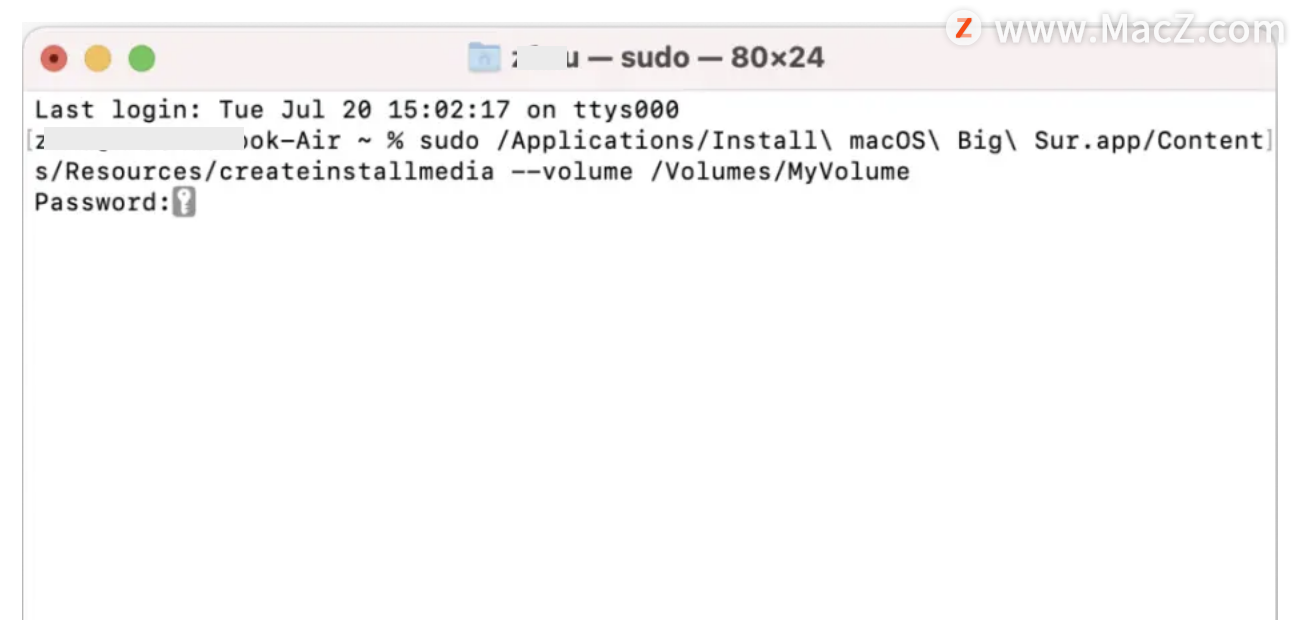
输入完开机密码后,还需要按“y”确认,弹窗中点击“好”之后等待自动写入U盘。待进度到100%后出现“Install medie now avaliable at...”的文字说明已经完成了安装器的制作。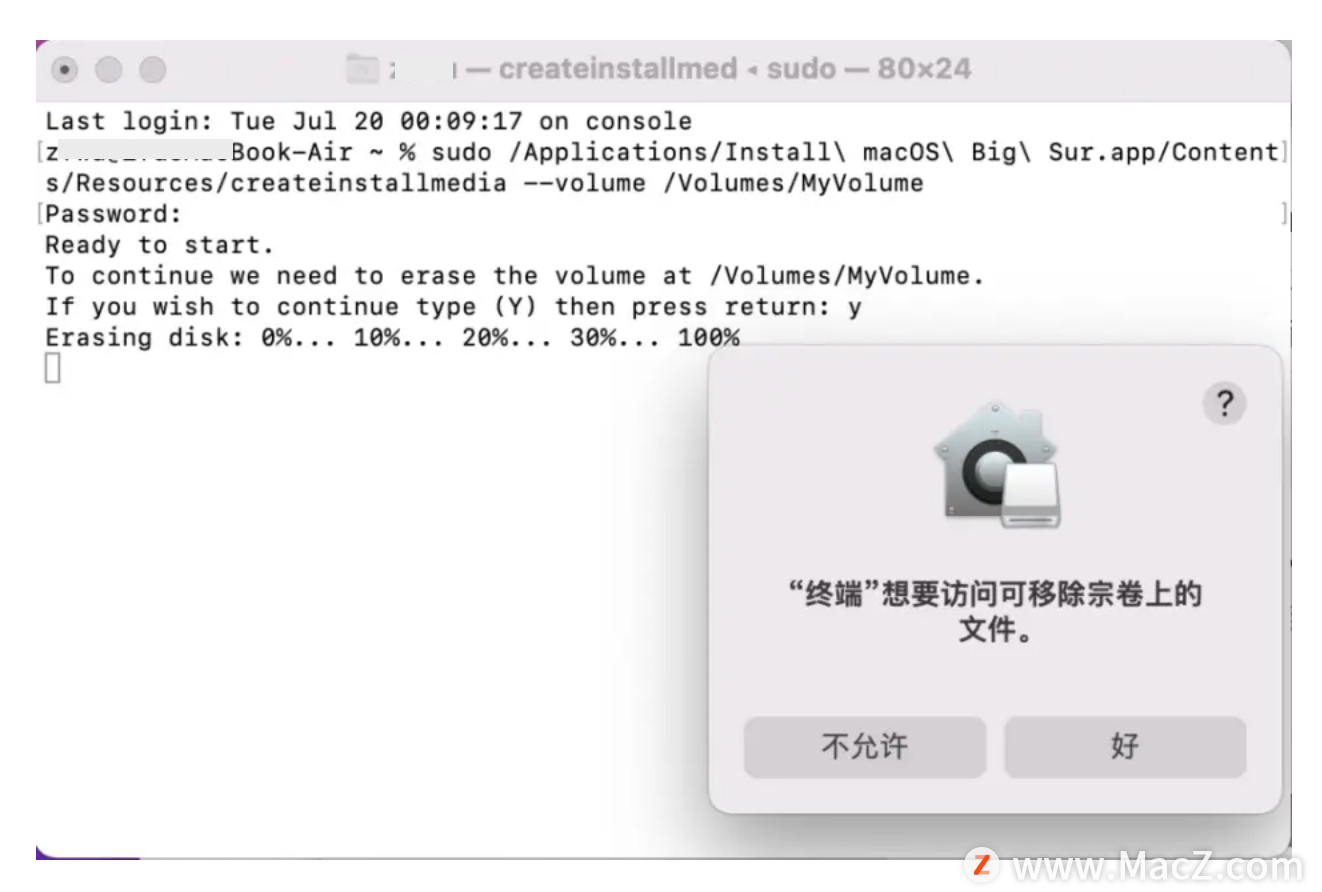 之后关闭应用所有,点击左上角的苹果图标关机。
之后关闭应用所有,点击左上角的苹果图标关机。
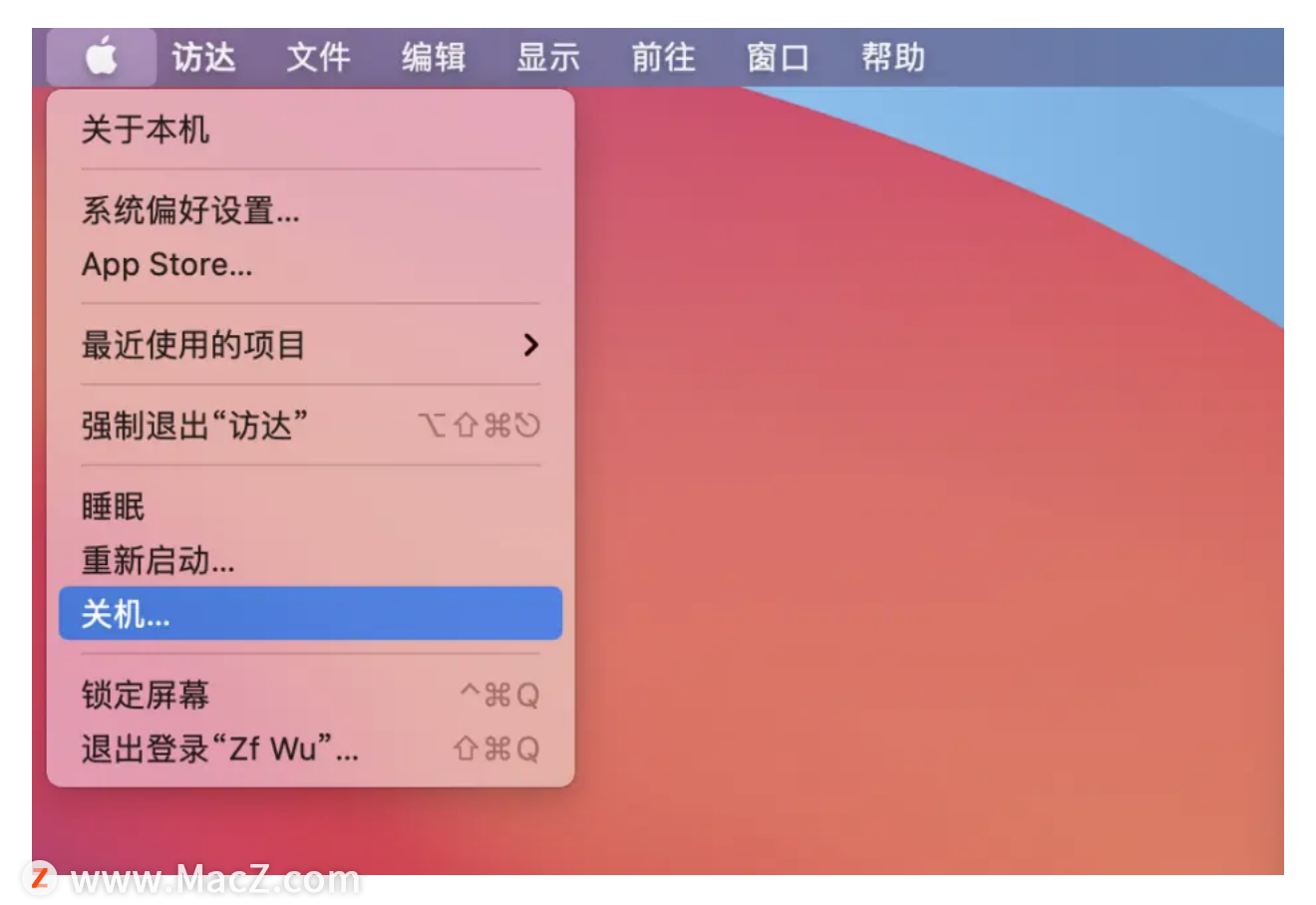
macOS抹掉数据目前根据系统和使用芯片的不同共有两种办法。一种为“恢复助理”,苹果官网介绍其适用于macOS Big Sur11.2(不包括)以前的M1芯片设备,但实际使用中发现依旧适用于macOS Monterey;另一种方法“磁盘工具”则适用于目前的intel和M1芯片的mac设备和大部分系统
抹掉数据(恢复助理)
M1 Mac:长按电源键直到屏幕出现“正在载入启动项”,选择“选项”,然后点按“继续”。

在顶部的实用工具中选择“终端”,输入“resetpassword”按回车。
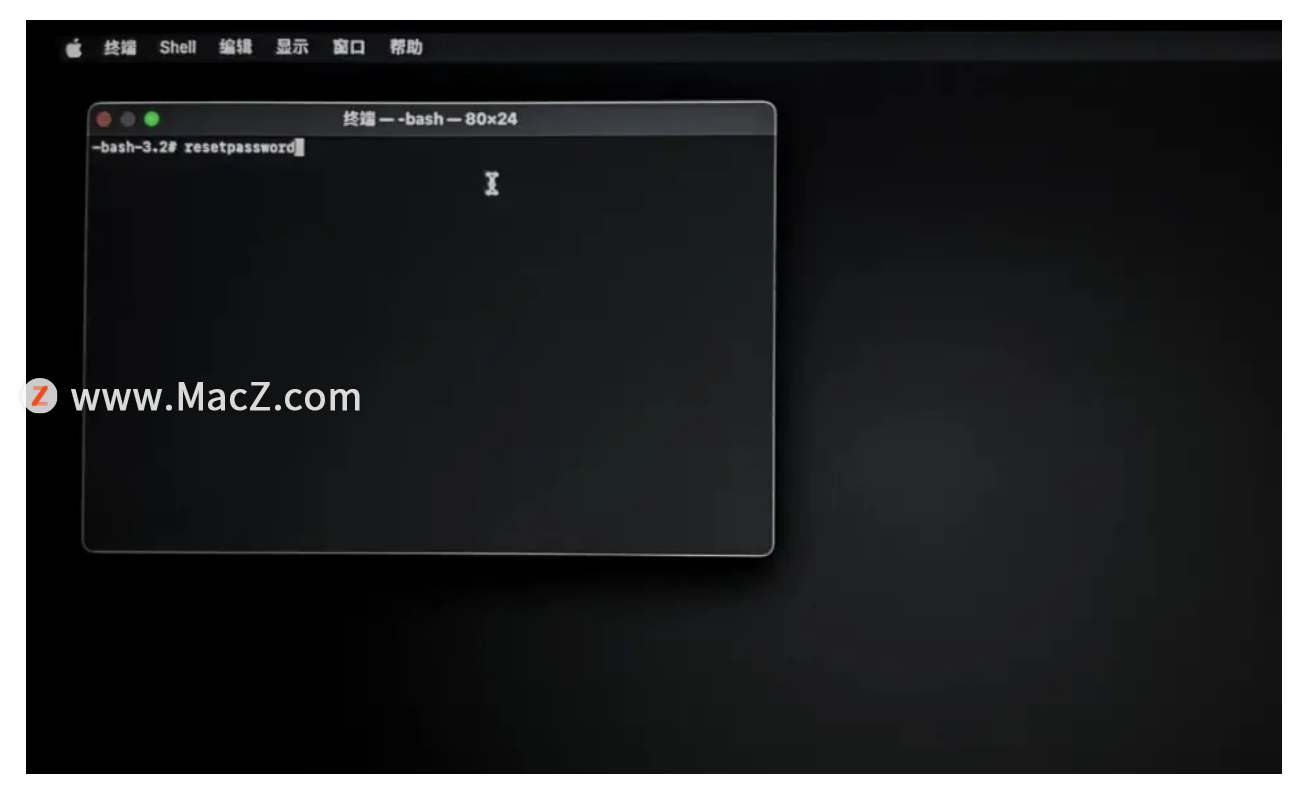
点按“重设密码”窗口以将它前置,然后从菜单栏中选取“恢复助理”,“抹掉 Mac”。完成后,Mac将会自动重新启动。
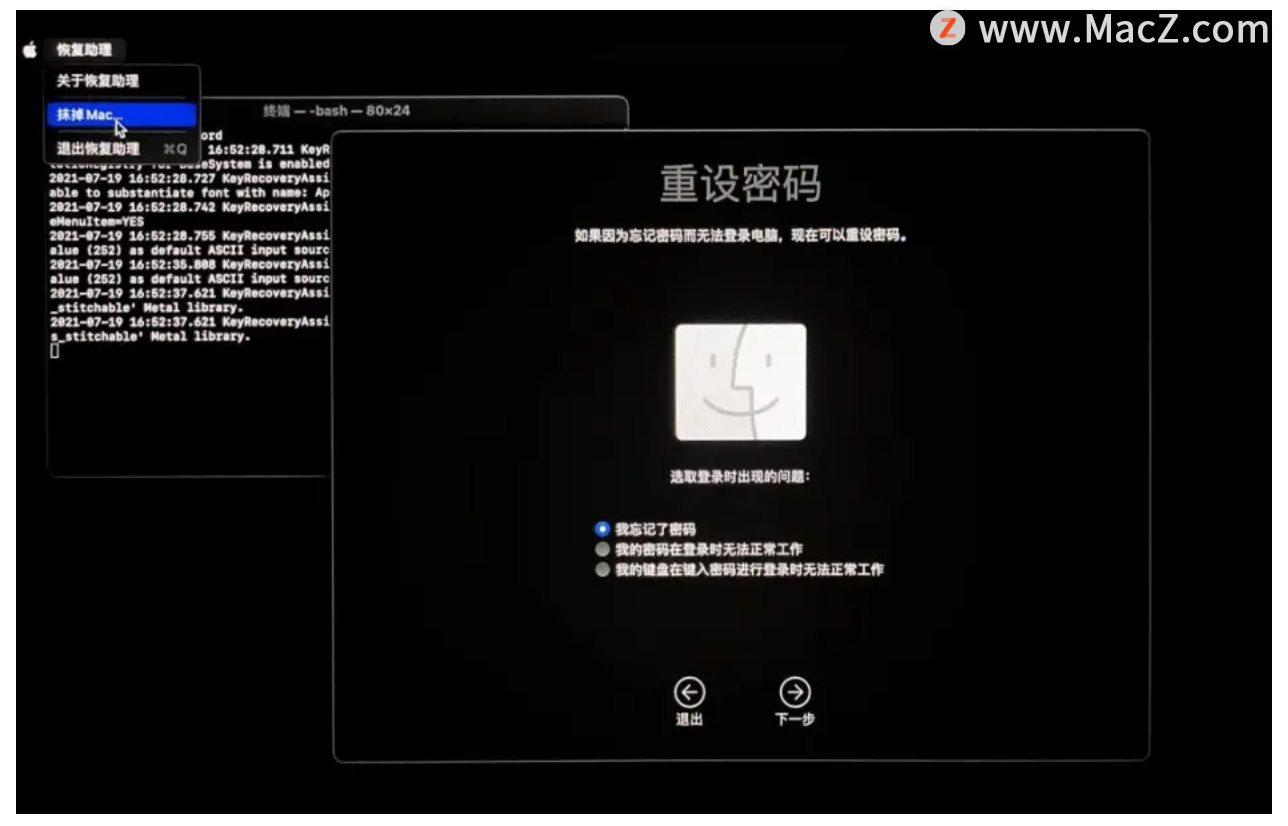
抹掉数据(磁盘工具)
intel Mac:开机后立即按住Command和R,直至看到苹果标志或其他图像;M1 Mac:长按电源键直到屏幕出现“正在载入启动项”。之后选择“选项”,然后点按“继续”。

从实用工具窗口中,选择“磁盘工具”,然后点按“继续”。
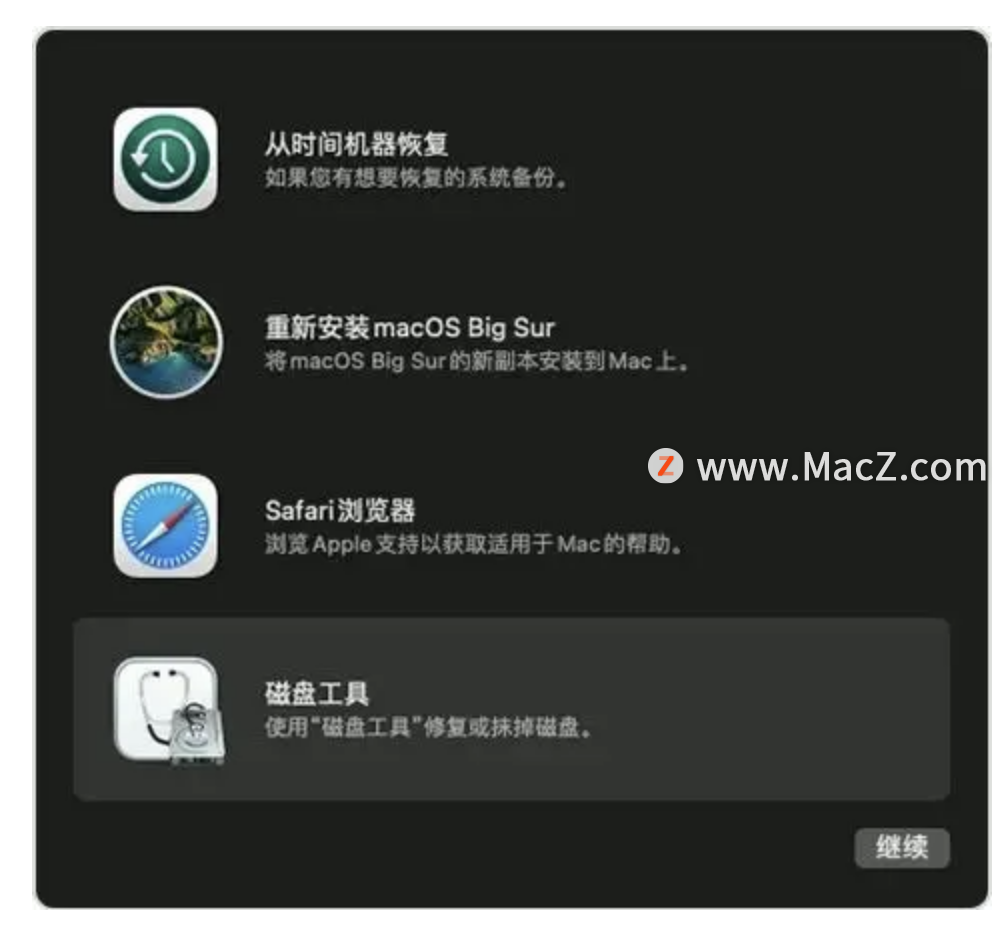
在“磁盘工具”边栏的“内置”部分中,找到名为“Macintosh HD”的宗卷。选择“Macintosh HD”,点按右上角工具栏中的“抹掉” ,然后修改名称为“Macintosh HD”、格式为“APFS”再点击“抹掉宗卷组”(如果没有则点击“抹掉”)。抹掉数据后将自动重启。
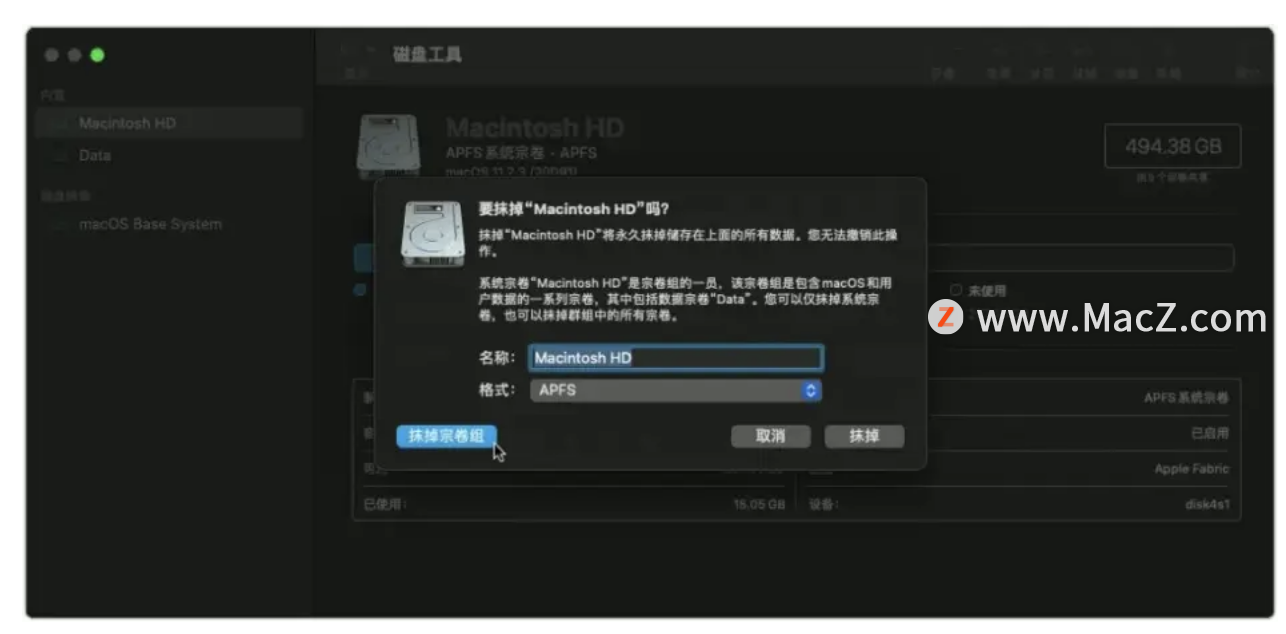
联网激活
重启后,可能需要选择语言和联网,之后再输入APPle ID、开机密码等来激活设备,在激活完毕后,点击左上角的苹果标关机。
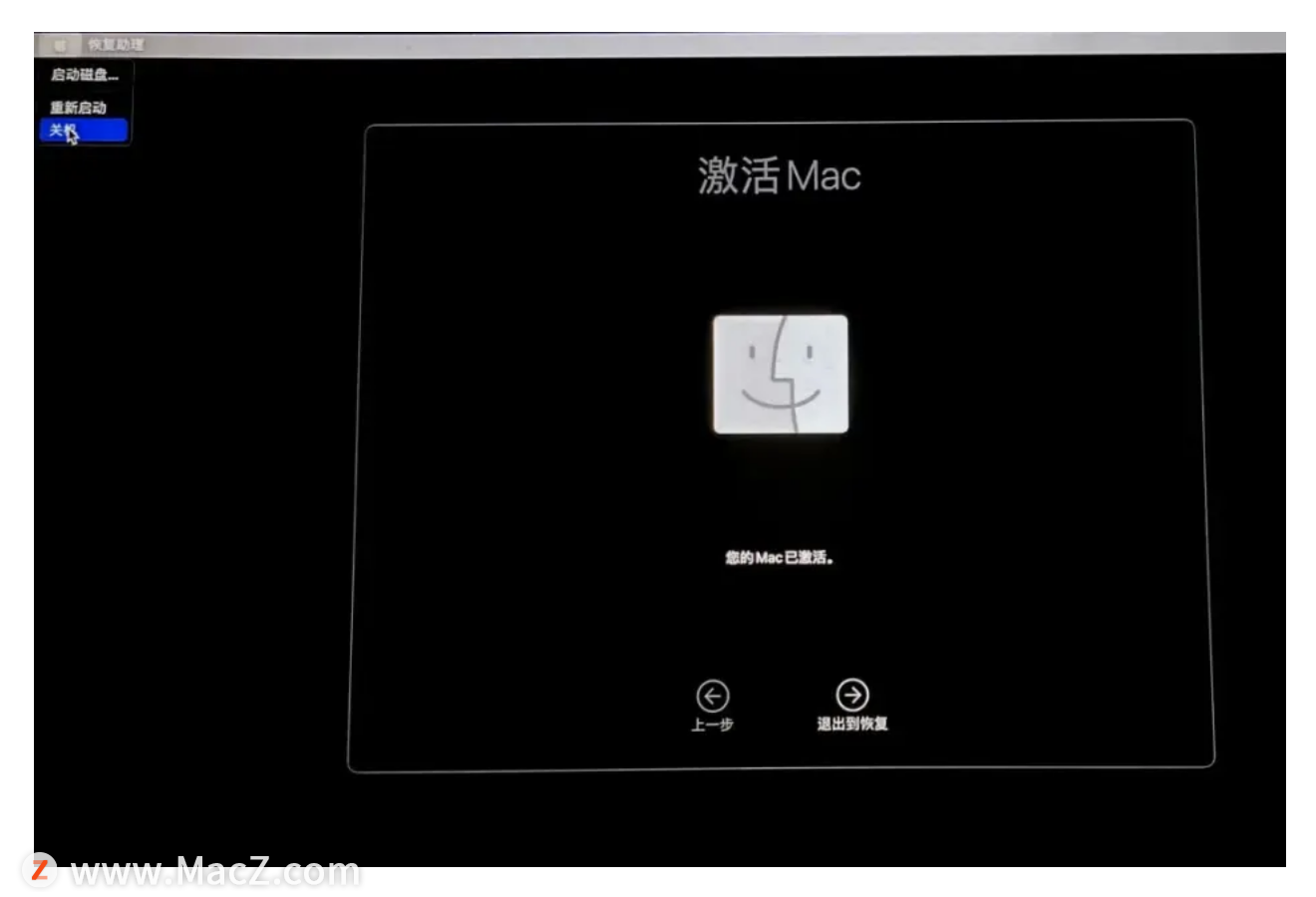
系统降级为Big Sur
M1 Mac长按电源键(Intel Mac则是按电源键后长按option),直到出现“loading startup options”后,选择此前制作好的安装器,点击继续,将系统安装在Machintosh HD中。
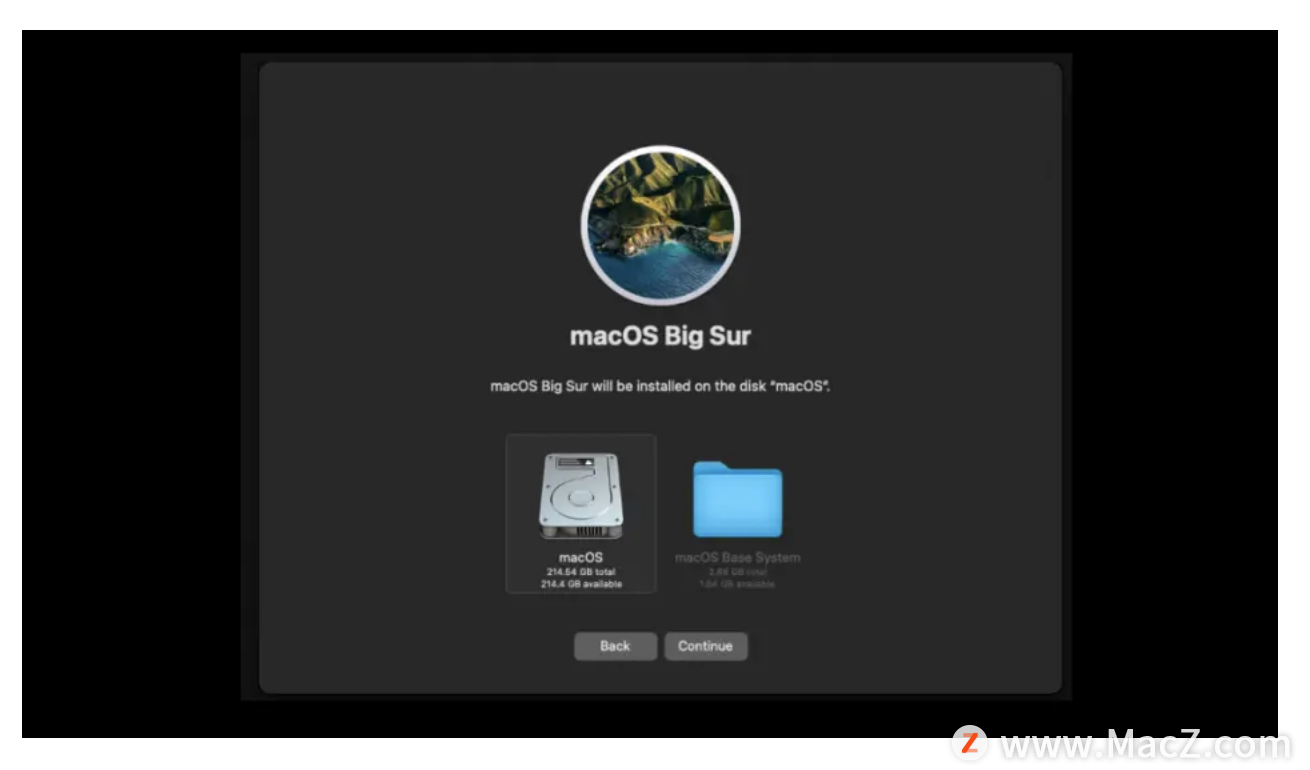
等待约1小时后,再进行新系统的设置一系列设置后,重装系统的全部步骤就完成了。
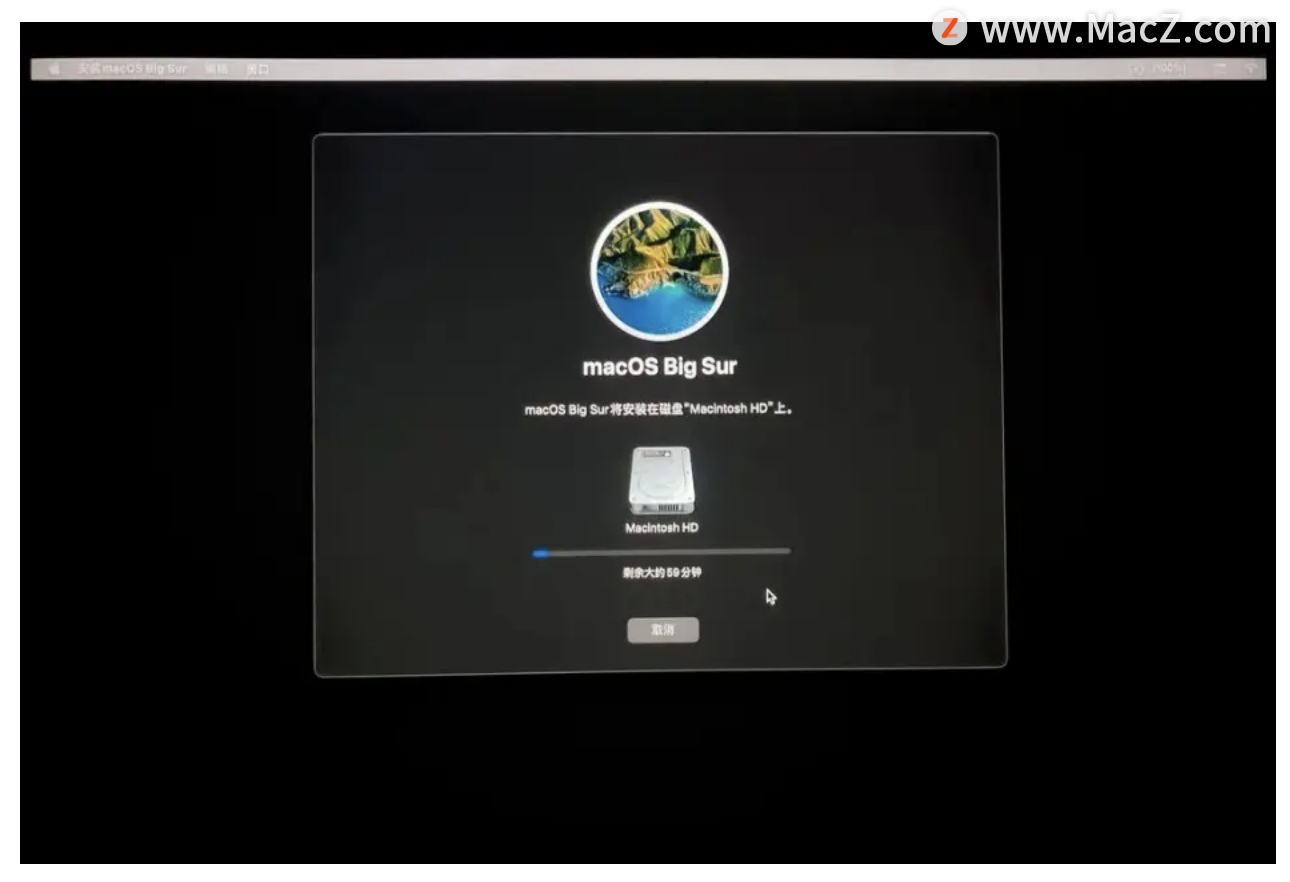 实际上,在为系统降级的过程中,也遇到了一些小问题,就先前提到的因为遇到使用旧版本系统导致安装失败。好在Mac OS实际上支持通过网络下载当前版本并自动安装系统(这一点Windows是没有的),操作也比较简单。
实际上,在为系统降级的过程中,也遇到了一些小问题,就先前提到的因为遇到使用旧版本系统导致安装失败。好在Mac OS实际上支持通过网络下载当前版本并自动安装系统(这一点Windows是没有的),操作也比较简单。
以上就是为大家带来的macOS 12 Monterey降回Big Sur详细教程,希望对大家有所帮助,需要Mac软件的朋友也可以在本站下载!
相关资讯
查看更多-

信息显示《赛博朋克 2077》原生苹果 macOS 版即将上线,支持光追
-

苹果 macOS 15.3 正式发布
-

苹果 macOS 15.3 RC 发布:计算器重复运算回归,引入 Genmoji 表情符号
-

古尔曼:四月份新版苹果邮件应用将随 macOS 15.4 登陆 Mac
-

苹果修复macOS高危漏洞,被黑客利用可安装恶意内核驱动
-

苹果修复 macOS 高危漏洞,被黑客利用可安装恶意内核驱动
-

苹果发布 iOS / iPadOS 18.3 和 macOS 15.3 Sequoia 第 2 个公测版,Home 支持扫地机器人
-

苹果 macOS 15.3 开发者预览版 Beta 2 发布
-

iPhone屏蔽陌生电话教程
-

iOS 18 如何屏蔽系统更新?iOS 18 屏蔽系统更新教程
最新资讯
查看更多-

- 苹果 2025 款 iPhone SE 4 机模上手展示:刘海屏 + 后置单摄
- 2025-01-27 129
-

- iPhone 17 Air厚度对比图出炉:有史以来最薄的iPhone
- 2025-01-27 197
-

- 白嫖苹果机会来了:iCloud+免费试用6个月 新用户人人可领
- 2025-01-27 145
-

- 古尔曼称苹果 2025 年 3/4 月发布青春版妙控键盘,提升 iPad Air 生产力
- 2025-01-25 161
-

热门应用
查看更多-

- 快听小说 3.2.4
- 新闻阅读 | 83.4 MB
-

- 360漫画破解版全部免费看 1.0.0
- 漫画 | 222.73 MB
-

- 社团学姐在线观看下拉式漫画免费 1.0.0
- 漫画 | 222.73 MB
-

- 樱花漫画免费漫画在线入口页面 1.0.0
- 漫画 | 222.73 MB
-

- 亲子餐厅免费阅读 1.0.0
- 漫画 | 222.73 MB
-
 下载
下载
湘ICP备19005331号-4copyright?2018-2025
guofenkong.com 版权所有
果粉控是专业苹果设备信息查询平台
提供最新的IOS系统固件下载
相关APP应用及游戏下载,绿色无毒,下载速度快。
联系邮箱:guofenkong@163.com